L’application bureau de WhatsApp offre à tous les utilisateurs la possibilité de passer des appels vocaux et vidéo à partir d’un ordinateur PC ou d’un Mac. Le déploiement de cette nouvelle fonctionnalité suscite toutefois quelques interrogations. Nous vous aidons à y voir plus clair.
Tous les utilisateurs de WhatsApp peuvent-il appeler leurs proches en vidéo sur un ordinateur ?
WhatsApp fait partie des applications de messagerie les plus utilisées dans le monde. Sa version desktop pour PC et Mac permettait déjà aux utilisateurs d’accéder à leurs messages depuis un ordinateur. Malheureusement certaines fonctionnalités très utiles comme les appels vidéo et audio restaient jusqu’à présent inaccessibles.
Avec la nouveau version bureau de WhatsApp déployée depuis quelques jours, tout change. Les utilisateurs pourront désormais passer des appels vocaux et vidéo via leur ordinateur (Windows ou Mac) comme ils le font déjà avec leur smartphone (Android et iOS).
Cette nouvelle fonctionnalité est directement intégrée à l’application de messagerie instantanée. Pas besoin donc d’installer un nouveau logiciel ou des modules complémentaires pour discuter en visio avec ses proches.
Concernant la sécurité, WhatsApp rappelle que tous les appels vocaux et vidéo passés depuis sa plateforme bénéficient d’un chiffrement de bout en bout. Ce dispositif rend les données illisibles et garantit la confidentialité des communications quel que soit le type d’appareil utilisé.
Mais attention le nouveau service d’appel de WhatsApp souffre de quelques restrictions. Pour l’instant l’application desktop ne permet de passer des appels qu’à une seule personne à la fois. Toutefois WhatsApp devrait proposer les appels de groupe dans les semaines qui viennent.
Comment vérifier si mon ordinateur est compatible avec les appels WhatsApp ?
Le logiciel desktop de WhatsApp est disponible en tant qu’application native pour Windows et macOS. Le programme profite donc de toutes les fonctionnalités liées au système d’exploitation. Il faudra tout de fois veiller à ce que la version du système d’exploitation installée sur votre ordinateur corresponde à la configuration minimale requise par WhatsApp.
L’application desktop de WhatsApp prend en charge tous les PC fonctionnant sous Windows 10 versions 1903 ou versions supérieures. Autre point important, le service de messagerie instantanée pour ordinateur n’existe qu’en 64 bits.
L’application est disponible sur le Microsoft Store mais aussi en téléchargement gratuit directement depuis le site de WhatsApp.Sur Mac, la version desktop nécessite macOS 10.13 ou version ultérieure.
Tout ce que vous devez savoir sur les appels vidéo
Pour commencer à passer des appels vidéo WhatsApp sur votre PC ou votre Mac, il vous faudra bien évidemment installer l’application sur votre ordinateur. Une fois cette étape terminée, vous serez invité à configurer l’application.
- Ouvrez le logiciel desktop sur votre ordinateur
- Prenez votre smartphone en main
- Lancez l’application WhatsApp
- Allez dans les paramètres puis sélectionnez l’option WhatsApp Web et Bureau
- Approchez votre téléphone de votre ordinateur
- Scanner le QR code à l’aide de la fonction caméra de votre smartphone
- Patientez quelques secondes le temps que les deux appareils se connectent à votre compte WhatsApp
Tout comme sur votre smartphone, vous allez voir apparaître deux icônes en forme de téléphone et de caméra. Il vous suffira de cliquer sur l’une de ses deux icônes pour lancer soit un appel audio ou soit un appel vidéo. N’oubliez d’autoriser WhatsApp à accéder au microphone et à la caméra de votre ordinateur.
Les appels peuvent être passés entre différents types d’appareils (PC vers un smartphone, PC vers un Mac etc..). L’application desktop dispose de différents outils pour ajuster la fenêtre, la garder dans un coin de l’écran ou changer l’orientation (portrait ou paysage). Comme avec un smartphone, l’utilisateur peut couper la caméra ou le microphone durant un appel.
Attention, les appels vidéo et vocaux ne fonctionnent que si votre smartphone est connecté à internet. Pensez également à garder l’application WhatsApp desktop à jour. Ceci vous permettra d’accéder aux appels de groupe lorsque la fonctionnalité sera ajoutée.
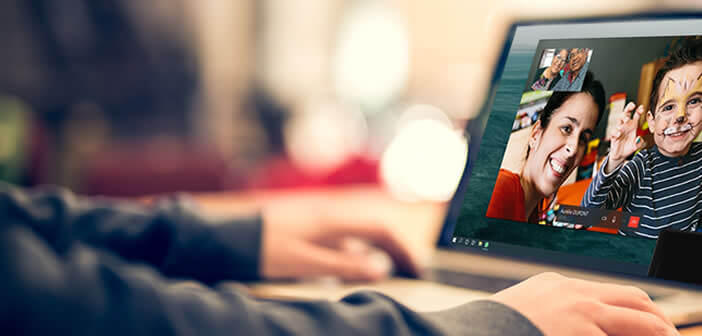
2 commentaires
oui mais avec un portable !!!
Ouvrez le logiciel sur votre ordinateur, prendre son téléphone en main …
Bonjour A revoir,
Je t’avoue que je n’ai rien compris à ta question. L’article a pour objectif de t’apprendre à utiliser WhatsApp sur un ordinateur. Pourquoi tu me parles ici de ton téléphone. Tu n’arrives pas à passer des appels vidéo depuis ton smartphone ? Ta demande n’est pas très claire.